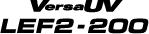2. Eseguire una stampa di prova per controllare i risultati.
Procedura
- Caricare l’oggetto su cui stampare.
- Impostare l’area di stampa.
- Premere [FUNCTION].
-
Visualizzare il menu Stampa di prova.
- "TEST PRINT"
Premere [▶] per visualizzare la schermata mostrata di seguito.
È difficile controllare l’inchiostro bianco se anche la carta da utilizzare per la prova è bianca. Si consiglia di stampare su carta trasparente.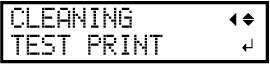
- "TEST PRINT2"
Premere [▶], quindi [▼] per visualizzare la schermata mostrata di seguito.
Dal momento che l’inchiostro bianco è stampato su un fondo nero, l’inchiostro bianco può essere facilmente controllato anche se stampato su carta bianca. Tuttavia, la stampa richiede più tempo rispetto a "TEST PRINT".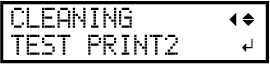
- "TEST PRINT"
-
Premere [ENTER].
La stampa del modello di prova inizia.
-
Controllare se ci sono un drop-out o uno spostamento dei punti nel modello di prova.
I blocchi mancanti indicano il drop-out dei punti. I blocchi caduti o inclinati indicano lo spostamento del punto.La figura seguente mostra il modello di prova "TEST PRINT2".
- Se il coperchio anteriore è stato aperto, chiuderlo.
Se non si verificano alcun drop-out o spostamento del punto, l’operazione è terminata. Premere [FUNCTION] per tornare alla schermata originale.
Se sono presenti un drop-out o uno spostamento del punto, eseguire una pulizia normale, intermedia o forte.